Si të shkruani shënime në OneNote 2013 në Android

Mësoni si të shkruani shënime në OneNote 2013 në Android me krijimin, hapjen dhe regjistrimin e shënimeve. Aplikoni strategji efektive për menaxhimin e shënimeve tuaja.
Lync Online përfshin praninë me aplikacionet Office 2010 dhe Office 2007. Me këtë integrim, ju keni akses në veçorinë Kliko për të Komunikuar që ju lejon të klikoni mbi praninë dhe të filloni menjëherë komunikimin përmes Lync.
Ikona IM ju jep mundësinë për t'iu përgjigjur me IM ose Përgjigju të gjithëve me IM. Butoni Më shumë ju lejon të telefononi dërguesin e postës elektronike ose të telefononi të gjithë marrësit e postës elektronike në një konferencë - të gjitha brenda aplikacionit Lync.
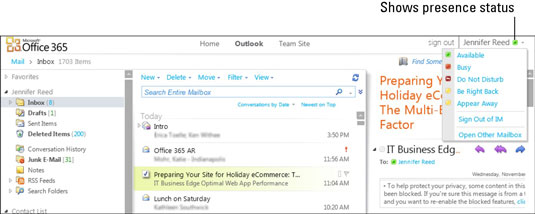
Për të krijuar një takim në internet bazuar në një e-mail, thjesht zgjidhni e-mailin dhe më pas klikoni ikonën e takimit. Kur shfaqet një kujtesë për një takim në internet, thjesht mund të klikoni në butonin Bashkohu në internet për t'u bashkuar menjëherë në takim përmes Lync.
Lync është plotësisht i integruar me Exchange Online. Përditësimet e statusit bazuar në informacionin e kalendarit të Exchange, si dhe mesazhet jashtë zyrës shfaqen gjithashtu në aplikacionin ueb të Outlook.
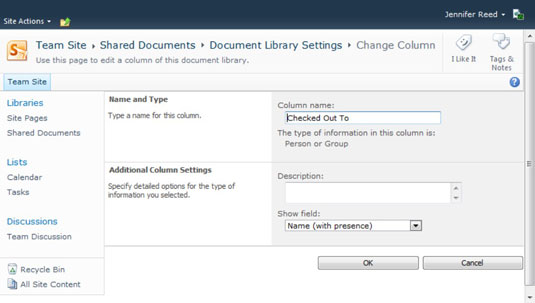
Kur bashkëpunoni për dokumente me anëtarët e ekipit tuaj, është shumë e dobishme të shihni praninë e bashkëpunëtorit tuaj pa u larguar nga aplikacioni që po përdorni aktualisht.
Në Word, Excel ose PowerPoint, mund të shikoni praninë e autorëve dhe kontribuesve të dokumentit tuaj dhe të filloni një bisedë si më poshtë:
Klikoni File në meny për të shkuar në Backstage.
Në panelin e djathtë brenda navigimit të informacionit në të majtë, shikoni seksionin Persona të Lidhur.
Aty shihni emrin e autorit të dokumentit dhe kush e modifikoi i fundit.
Ashtu si me Outlook, klikoni në treguesin e pranisë për të filluar komunikimin me kontaktin.
Butoni "Ruaj & Dërgo" në pamjen "Backstage" ju jep mundësinë për të dërguar skedarin duke përdorur veçorinë "Mesazhi i çastit" (IM) në Lync.
Prania shfaqet gjithashtu krahas emrave të kontribuesve që bashkëpunojnë në të njëjtin dokument në të njëjtën kohë. Për shembull, nëse bashkëpunëtorët Jane dhe Jill po redaktojnë të njëjtin dokument, Jane mund të shohë seksionet në të cilat Jill punon, të treguara nga emri i Jill dhe prania e saj.
Nëse Jill bllokon një paragraf për redaktim dhe prania e saj tregon se ajo është larg, Jane mund t'i dërgojë shpejt IM Jill-it për t'i kërkuar asaj të zhbllokojë paragrafin. Pa këtë veçori, Jane-it mund t'i duhet të presë për minuta ose orë dhe madje ditë që të jetë në gjendje të modifikojë paragrafin e kyçur.
Mësoni si të shkruani shënime në OneNote 2013 në Android me krijimin, hapjen dhe regjistrimin e shënimeve. Aplikoni strategji efektive për menaxhimin e shënimeve tuaja.
Mësoni si të formatoni numrat në një varg teksti në Excel për të përfshirë informacione të sakta dhe tërheqëse për raportet tuaja.
Në Excel 2010, fshini të dhënat apo formatin e qelizave lehtësisht me disa metoda të thjeshta. Mësoni si të menaxhoni përmbajtjen e qelizave me opsione të ndryshme.
Zhvilloni aftësitë tuaja në formatimin e elementeve të grafikut në Excel 2007 përmes metodave të thjeshta dhe efikase.
Mësoni se si të rreshtoni dhe justifikoni tekstin në Word 2010 me opsione të ndryshme rreshtimi dhe justifikimi për të përmirësuar formatimin e dokumenteve tuaja.
Mësoni si të krijoni makro në Excel 2019 për të automatizuar komandat dhe thjeshtuar detyrat tuaja.
Mënyra vizuale dhe e shpejtë për të vendosur një ndalesë skedash në Word 2016 është përdorimi i vizores. Zbulo disa këshilla dhe truke për përdorimin e skedave në këtë program.
Mësoni si të formula boshtet X dhe Y në Excel 2007, duke përfshirë mundësitë e ndryshimit të formatimeve për grafikët e ndryshëm.
Eksploroni se si Excel mund t
Mësoni se si të përdorni veçorinë Find and Replace të Excel 2007 për të gjetur dhe zëvendësuar të dhëna në mënyrë efikase. Kjo udhëzues është e përshtatshme për të gjithë përdoruesit që dëshirojnë të rrisin produktivitetin e tyre.







